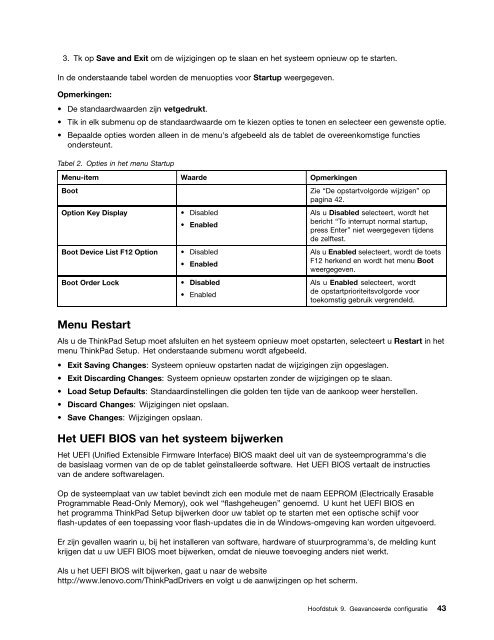Handboek voor de gebruiker - Lenovo
Handboek voor de gebruiker - Lenovo
Handboek voor de gebruiker - Lenovo
You also want an ePaper? Increase the reach of your titles
YUMPU automatically turns print PDFs into web optimized ePapers that Google loves.
3. Tk op Save and Exit om <strong>de</strong> wijzigingen op te slaan en het systeem opnieuw op te starten.<br />
In <strong>de</strong> on<strong>de</strong>rstaan<strong>de</strong> tabel wor<strong>de</strong>n <strong>de</strong> menuopties <strong>voor</strong> Startup weergegeven.<br />
Opmerkingen:<br />
• De standaardwaar<strong>de</strong>n zijn vetgedrukt.<br />
• Tik in elk submenu op <strong>de</strong> standaardwaar<strong>de</strong> om te kiezen opties te tonen en selecteer een gewenste optie.<br />
• Bepaal<strong>de</strong> opties wor<strong>de</strong>n alleen in <strong>de</strong> menu's afgebeeld als <strong>de</strong> tablet <strong>de</strong> overeenkomstige functies<br />
on<strong>de</strong>rsteunt.<br />
Tabel 2. Opties in het menu Startup<br />
Menu-item Waar<strong>de</strong> Opmerkingen<br />
Boot Zie “De opstartvolgor<strong>de</strong> wijzigen” op<br />
pagina 42.<br />
Option Key Display • Disabled<br />
• Enabled<br />
Boot Device List F12 Option • Disabled<br />
• Enabled<br />
Boot Or<strong>de</strong>r Lock • Disabled<br />
Menu Restart<br />
• Enabled<br />
Als u Disabled selecteert, wordt het<br />
bericht “To interrupt normal startup,<br />
press Enter” niet weergegeven tij<strong>de</strong>ns<br />
<strong>de</strong> zelftest.<br />
Als u Enabled selecteert, wordt <strong>de</strong> toets<br />
F12 herkend en wordt het menu Boot<br />
weergegeven.<br />
Als u Enabled selecteert, wordt<br />
<strong>de</strong> opstartprioriteitsvolgor<strong>de</strong> <strong>voor</strong><br />
toekomstig gebruik vergren<strong>de</strong>ld.<br />
Als u <strong>de</strong> ThinkPad Setup moet afsluiten en het systeem opnieuw moet opstarten, selecteert u Restart in het<br />
menu ThinkPad Setup. Het on<strong>de</strong>rstaan<strong>de</strong> submenu wordt afgebeeld.<br />
• Exit Saving Changes: Systeem opnieuw opstarten nadat <strong>de</strong> wijzigingen zijn opgeslagen.<br />
• Exit Discarding Changes: Systeem opnieuw opstarten zon<strong>de</strong>r <strong>de</strong> wijzigingen op te slaan.<br />
• Load Setup Defaults: Standaardinstellingen die gol<strong>de</strong>n ten tij<strong>de</strong> van <strong>de</strong> aankoop weer herstellen.<br />
• Discard Changes: Wijzigingen niet opslaan.<br />
• Save Changes: Wijzigingen opslaan.<br />
Het UEFI BIOS van het systeem bijwerken<br />
Het UEFI (Unified Extensible Firmware Interface) BIOS maakt <strong>de</strong>el uit van <strong>de</strong> systeemprogramma's die<br />
<strong>de</strong> basislaag vormen van <strong>de</strong> op <strong>de</strong> tablet geïnstalleer<strong>de</strong> software. Het UEFI BIOS vertaalt <strong>de</strong> instructies<br />
van <strong>de</strong> an<strong>de</strong>re softwarelagen.<br />
Op <strong>de</strong> systeemplaat van uw tablet bevindt zich een module met <strong>de</strong> naam EEPROM (Electrically Erasable<br />
Programmable Read-Only Memory), ook wel “flashgeheugen” genoemd. U kunt het UEFI BIOS en<br />
het programma ThinkPad Setup bijwerken door uw tablet op te starten met een optische schijf <strong>voor</strong><br />
flash-updates of een toepassing <strong>voor</strong> flash-updates die in <strong>de</strong> Windows-omgeving kan wor<strong>de</strong>n uitgevoerd.<br />
Er zijn gevallen waarin u, bij het installeren van software, hardware of stuurprogramma's, <strong>de</strong> melding kunt<br />
krijgen dat u uw UEFI BIOS moet bijwerken, omdat <strong>de</strong> nieuwe toevoeging an<strong>de</strong>rs niet werkt.<br />
Als u het UEFI BIOS wilt bijwerken, gaat u naar <strong>de</strong> website<br />
http://www.lenovo.com/ThinkPadDrivers en volgt u <strong>de</strong> aanwijzingen op het scherm.<br />
Hoofdstuk 9. Geavanceer<strong>de</strong> configuratie 43